Como configurar o youtube-dl para baixar vídeos pelo terminal do Ubuntu
Programa de linha de comando simples e prático para baixar vídeos do YouTube, Vimeo e AdultSwim, entre outros
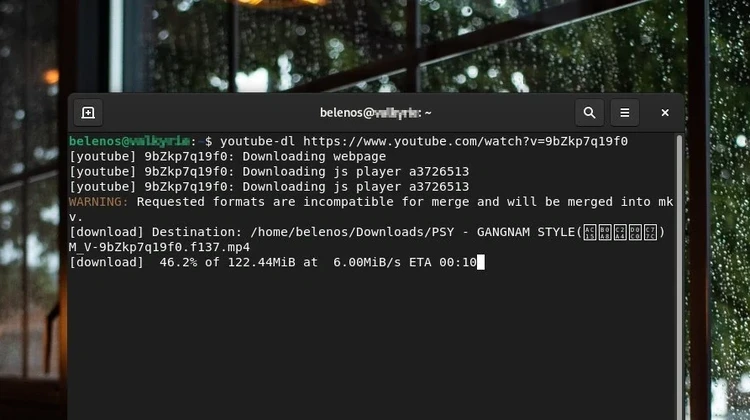
Atualizado em
O youtube-dl não é mais atualizado. Use o yt-dlp, um novo projeto com as mesmas funções.
O youtube-dl é um programa multiplataforma por linha de comando muito simples e prático que permite baixar vídeos de sites como YouTube, Vimeo, AdultSwim e DailyMotion, entre outros. Para baixar qualquer vídeo, basta abrir o Terminal e digitar youtube-dl [endereço-do-vídeo] — os arquivos são salvos no formado mp4 com extensão .mkv.
Toda a simplicidade traz um problema. O download padrão salva o vídeo na maior resolução disponível dentro da pasta Home do seu usuário. Se você usa, por exemplo, um computador que não é capaz de rodar vídeo em 4K sem fritar a GPU ou não tem uma conexão rápida o suficiente para transferir um arquivo gigante, talvez queira configurar o programa para baixar sempre em uma resolução específica, menor — e escolher o diretório de destino, para deixar mais organizado. O tutorial abaixo explica o passo a passo de como fazer isso.
Passo 1: Instale o programa digitando o código abaixo em uma janela do Terminal, seguido de Enter (você precisará de permissões de administrador para prosseguir):
sudo apt-get install youtube-dl
Passo 2: Para configurar, primeiro é preciso criar uma pasta para o arquivo de config. Abra o Terminal e cole o código abaixo:
mkdir ~/.config/youtube-dl
Passo 3: Ainda no Terminal, vamos criar o arquivo e escrever uma configuração básica dentro dele com a seguinte linha:
echo "-f 'bestvideo[height<=1080]+bestaudio/best[height<=1080]' -o "$HOME/Downloads/%(title)s-%(id)s.%(ext)s"" >> ~/.config/youtube-dl/config
Pronto! Esta configuração acima vai baixar vídeos na resolução FullHD (1080p) direto para a pasta Downloads. Você pode modificar a resolução e a pasta de destino de acordo com o seu gosto.
Para baixar usando a configuração padrão, ignorando sua configuração, não precisa modificar ou apagar este arquivo novamente. Basta fazer o download com --ignore-config ao final da linha, assim:
youtube-dl [endereço-do-vídeo] --ignore-config
Se você preferir baixar apenas o áudio mp3 de qualquer vídeo do YouTube, pode usar o código abaixo:
youtube-dl --extract-audio --audio-format mp3 [endereço-do-vídeo]